技嘉GA-G31M-S2C主板通过bios设置u盘启动的图文步骤
时间:2022-06-27作者:huige
现在大部分用户在重装系统的时候,都喜欢使用U盘装机方式来进行重装,那么这个方式最关键的一步就是设置U盘启动,但是很多用户并不知道要操作,可以进去bios进行设置,只是主板不同设置方法会有所不同,本文给大家讲解一下技嘉GA-G31M-S2C主板通过bios设置u盘启动的图文步骤。
具体步骤如下:
1.开机按Delete键,进入bios界面。
2.选择Integrated Peripherals里的OnChip SATA Mode这个选择AUTO。
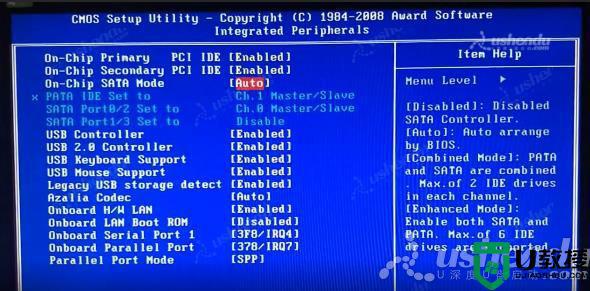
3.按ESC回到主界面选择Advanced BIOS Features里的Hard Disk Boot Priority,USB-HDD0按加号调整到第一项。
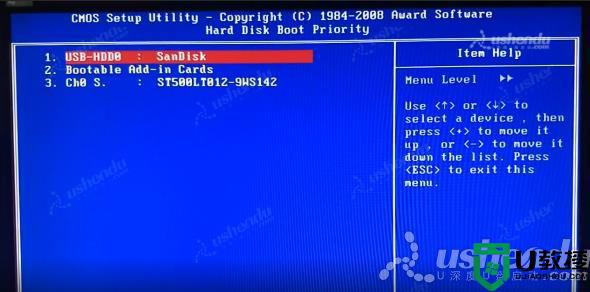
4.回到上个界面,First Boot Device选择Hard Disk。
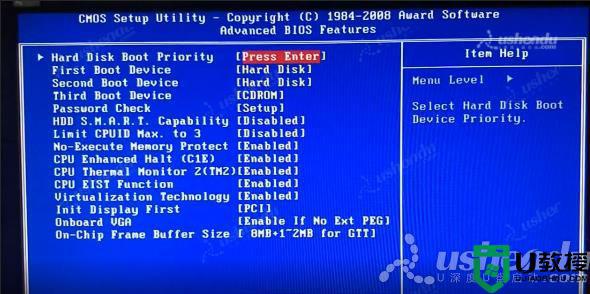
5.按F10保存退出,电脑会自动重启进入PE。
以上给大家讲解的就是技嘉GA-G31M-S2C主板通过bios设置u盘启动的详细解决方法,如果你有需要的话,可以学习上面的方法来进行设置。





